win 10 0x00000709怎么解决 win10 0x00000709完美解决教程
更新时间:2023-03-21 10:29:01作者:qiaoyun
相信很多人在使用共享打印机的过程中,经常会遇到一些错误提示导致无法正常连接,例如就有win10系统用户在使用共享打印机时,出现了0x00000709错误代码,很多人碰到这种问题都不知道要怎么解决,可以通过重启打印机服务来解决,接下来就给大家讲解一下win10 0x00000709完美解决教程。
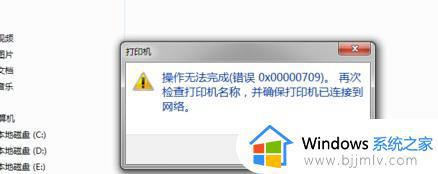
方法一、
1、首先右键开始菜单打开“运行”。
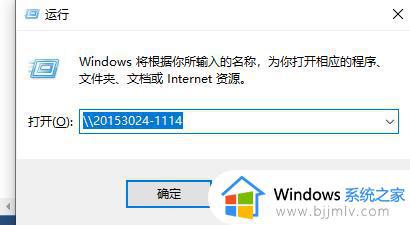
2、在其中输入我们的打印机名称。
3、输入完成后按下“回车”应该就能连接打印机了。
方法二、
1、如果还是不行,那还是打开运行。
2、这次我们输入“services.msc”回车打开服务。
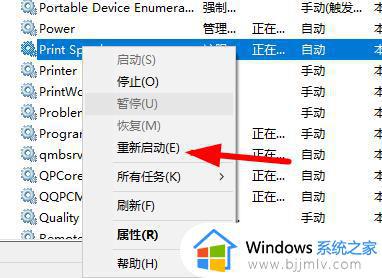
3、在列表里找到“print spooler”服务。
4、右键该服务,点击“重新启动”,再重启电脑应该就可以了。
以上给大家讲解的就是win 10 0x00000709怎么解决的详细内容,遇到这样情况的小伙伴们可以尝试上述方法步骤来进行解决,相信可以帮助到大家。
win 10 0x00000709怎么解决 win10 0x00000709完美解决教程相关教程
- dnf卡顿严重完美解决win10 win10dnf卡顿怎么解决
- win10蓝屏0xc000021a怎么解决 win10蓝屏代码0xc000021a完美解决方法
- dnfwin10卡顿严重完美解决图文 dnf间歇性卡顿如何解决win10
- mastercam9.1在win10上很卡解决办法 mastercam9.1在win10完美解决卡顿问题
- dnfwin10卡顿严重完美解决方法 win10系统玩dnf掉帧卡顿怎么办
- win10磁盘100严重完美解决 win10开机后磁盘100%占用怎么办
- 红警2win10完美解决全屏问题 win10玩红警2不能全屏怎么办
- 虚拟机win10很卡顿怎么办 win10虚拟机卡顿完美解决方法
- win10蓝屏错误代码0xc0000001怎么办 win10蓝屏代码0xc0000001完美解决
- win10系统错误代码0xc0000001怎么办 win10蓝屏代码0xc0000001完美解决
- win10如何看是否激活成功?怎么看win10是否激活状态
- win10怎么调语言设置 win10语言设置教程
- win10如何开启数据执行保护模式 win10怎么打开数据执行保护功能
- windows10怎么改文件属性 win10如何修改文件属性
- win10网络适配器驱动未检测到怎么办 win10未检测网络适配器的驱动程序处理方法
- win10的快速启动关闭设置方法 win10系统的快速启动怎么关闭
热门推荐
win10系统教程推荐
- 1 windows10怎么改名字 如何更改Windows10用户名
- 2 win10如何扩大c盘容量 win10怎么扩大c盘空间
- 3 windows10怎么改壁纸 更改win10桌面背景的步骤
- 4 win10显示扬声器未接入设备怎么办 win10电脑显示扬声器未接入处理方法
- 5 win10新建文件夹不见了怎么办 win10系统新建文件夹没有处理方法
- 6 windows10怎么不让电脑锁屏 win10系统如何彻底关掉自动锁屏
- 7 win10无线投屏搜索不到电视怎么办 win10无线投屏搜索不到电视如何处理
- 8 win10怎么备份磁盘的所有东西?win10如何备份磁盘文件数据
- 9 win10怎么把麦克风声音调大 win10如何把麦克风音量调大
- 10 win10看硬盘信息怎么查询 win10在哪里看硬盘信息
win10系统推荐